Koncom minulého roka som vypustil prvú verziu Power BI Analyzera. Vyvinul sa z toho veľmi užitočný nástroj nielen na rýchlu dokumentáciu dátového modelu v Power BI, SSAS Tabulare a AAS, ale aj na optimalizáciu výkonu a rýchlu prácu s komplexnými dátovými modelmi. A dnes vychádza jeho druhá hlavná verzia, Power BI Analyzer 2.0, s kopou nového obsahu, takmer trikrát väčšia ako pôvodná prvá verzia. Pričom návod na použitie zostáva rovnaký ako v jeho prvej verzii.
Čo je Power BI Analyzer
Power BI Analyzer sa používa na:
- bleskurýchlu dokumentáciu dátového modelu – zvyčajne do 30 sekúnd,
- optimalizáciu veľkosti dátového modelu v pamäti, a ako vstup pre optimalizáciu výkonu DAX-ových vzorcov,
- rýchlu navigáciu v dátovom modeli,
- zisťovanie postupnosti medzi výpočtami v dátovom modeli – napr. keď po niekom preberiete veľký bor… model,
- chvastanie sa pred kolegami, koľko veľa ste toho navzorcovali 🙂
Stiahnuť si ho môžete z tohto odkazu. V slovenskej aj anglickej verzii.
Čo je nové
V prvom rade bol celý Power BI Analyzer prerobený od piky. Pretože na veľkých dátových modeloch so stovkami tabuliek a tisíckami stĺpcov, trvalo aj niekoľko hodín, kým to spracovalo všetky informácie. Posunutím náročných operácií z Power Query do PowerPivotu, a miernym preštruktúrovaním dátového modelu, sa rapídne urýchlil čas načítania reportu. Napr. na vzorovom súbore Power BI klesol čas z cca. 2 minút na cca. 10 sekúnd. A na oveľa väčšom reporte – s približne 100 tabuľkami, stovkami merítok a tisíckami stĺpcov – klesol čas načítavania z niekoľkých hodín na 2-3 minúty. Čiže asi 100x rýchlejšie. Čo spravilo report oveľa použiteľnejší pri riešení problémov vo veľkých dátových modeloch.
Nové a rozšírené strany
Do Power BI Analyzera pribudla kopa nových informácií.
Existujúce strany reportu boli rozšírené napr. o tieto informácie:
- Tabuľky – indikácia, či ide o bežnú tabuľku, časovú tabuľku či výpočtovú skupinu,
- Stĺpce – pridané informácie ako napr. názov zobrazovacieho priečinka a stav stĺpca,
- Merítka – pridané informácie ako napr. názov zobrazovacieho priečinka a stav merítka,
- Prepojenia – pridané informácie o RLS filtroch a veľkosti prepojení v pamäti,
- Postupnosť výpočtov – pridaná možnosť zobraziť postupnosť výpočtov aj pre vypočítané tabuľky v DAX-e.
Pribudli aj nové strany reportu, kde je ďalšia tona informácií:
- Model – súhrnné informácie o modeli, ako napr. veľkosť modelu v pamäti, najväčšia tabuľka a jej veľkosť, úroveň kompatibility, počet tabuliek, merítok a prepojení, a pod.,
- Detaily stĺpca – podrobné informácie o interných štruktúrach pre stĺpce v dátovom modeli,
- Hierarchie – kompletné informácie o užívateľských stĺpcových hierarchiách, vrátane použitého miesta v pamäti,
- Výpočtové skupiny – kompletné informácie o výpočtových skupinách a ich položkách, vrátane najnovších vlastností z SSAS Tabularu 2019,
- Zabezpečenie RLS – informácie o zabezpečení tabuliek pomocou DAX row-level security,
- Dátové zdroje – zoznam dátových zdrojov, ich typ (import vs. DirectQuery), a kompletné M skripty ku každému z nich,
- Vlastnosti servera – vybrané vlastnosti SSAS Tabularu, vrátane použitej pamäte a jej segmentov.
Čo je opravené
Opravená je kopa drobných chýb, ktoré sa vyskytli v predchádzajúcich verziách. Napr. občasné nepočítanie veľkosti použitej pamäte pre vypočítané tabuľky, či ostatné drobnosti, na ktoré narazili terajší používatelia Power BI Analyzera. Ak by ste však našli nejakú chybu, tak ju popíšte v komentároch pod článkom, alebo ju pošlite cez mail. Časom bude update 🙂
Ako vyzerá Power BI Analyzer 2.0
Tu nasledujú screenshoty niektorých strán reportu.
Úvodná strana reportu zobrazuje všeobecný prehľad dátového modelu:
Zoznam tabuliek vyzerá napr. takto:
Zoznam stĺpcov vo vybranej tabuľke “Objednávky”, zoradený od najväčšieho po najmenší stĺpec:
Detaily vybraného stĺpca, spolu s internými štatistikami:
Zoznam dátových zdrojov, spolu aj s ich M skriptom, SQL dotazom a časom aktualizácie:
Kde stiahnuť Power BI Analyzer 2.0
Power BI Analyzer 2.0, aj s návodom na použitie, môžete stiahnuť na tejto stránke. Enjoy 🙂
Autor, tréner a expert na PowerPivot, Power BI a jazyk DAX. Založil som tento web, aby som pomohol dostať PowerPivot a Power BI do širšieho povedomia, a aby som ľuďom ukázal, že aj komplexné analytické problémy idú riešiť jednoducho. Po nociach vzývam Majstra Yodu a tajne plánujem ovládnutie vesmíru.

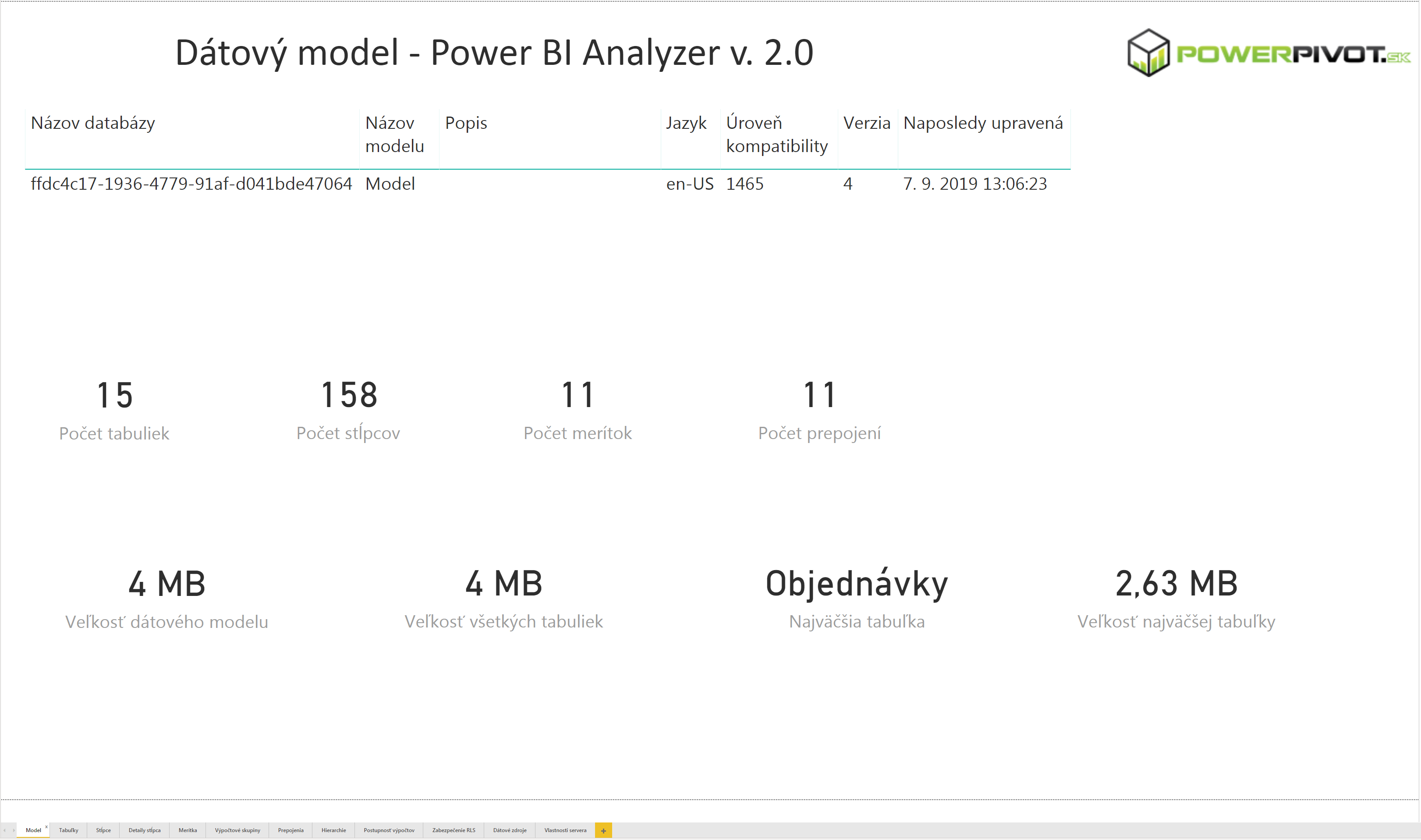
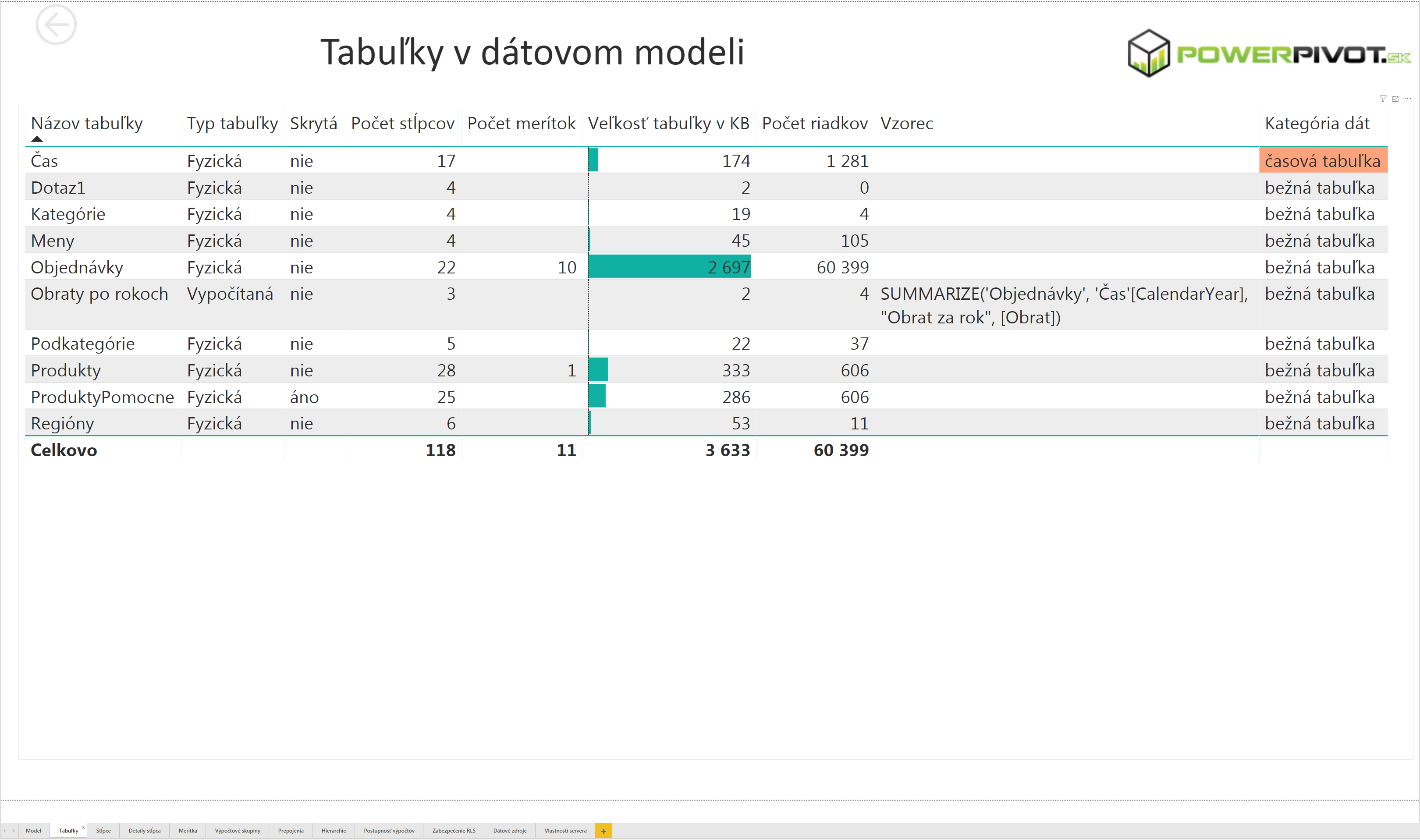
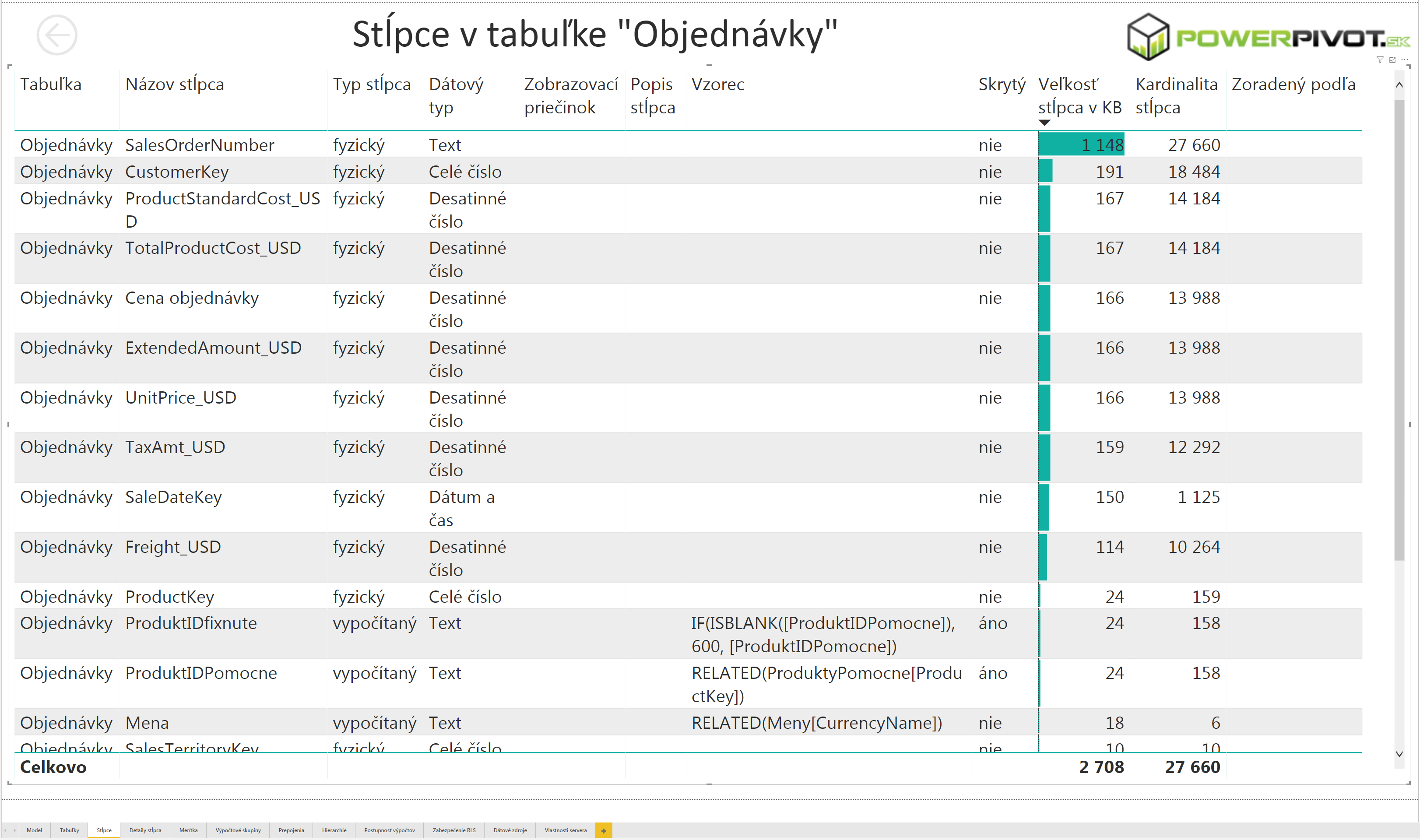
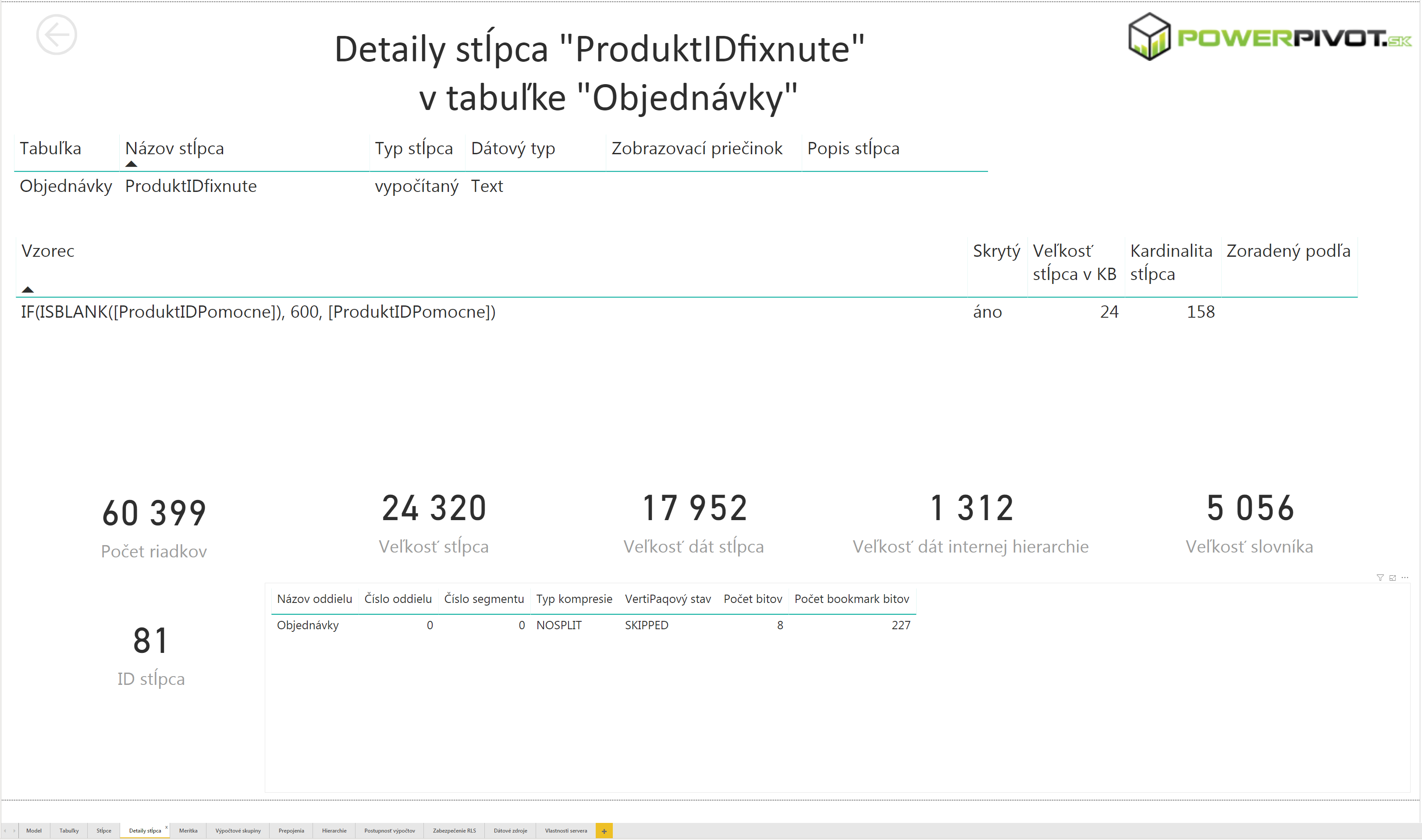
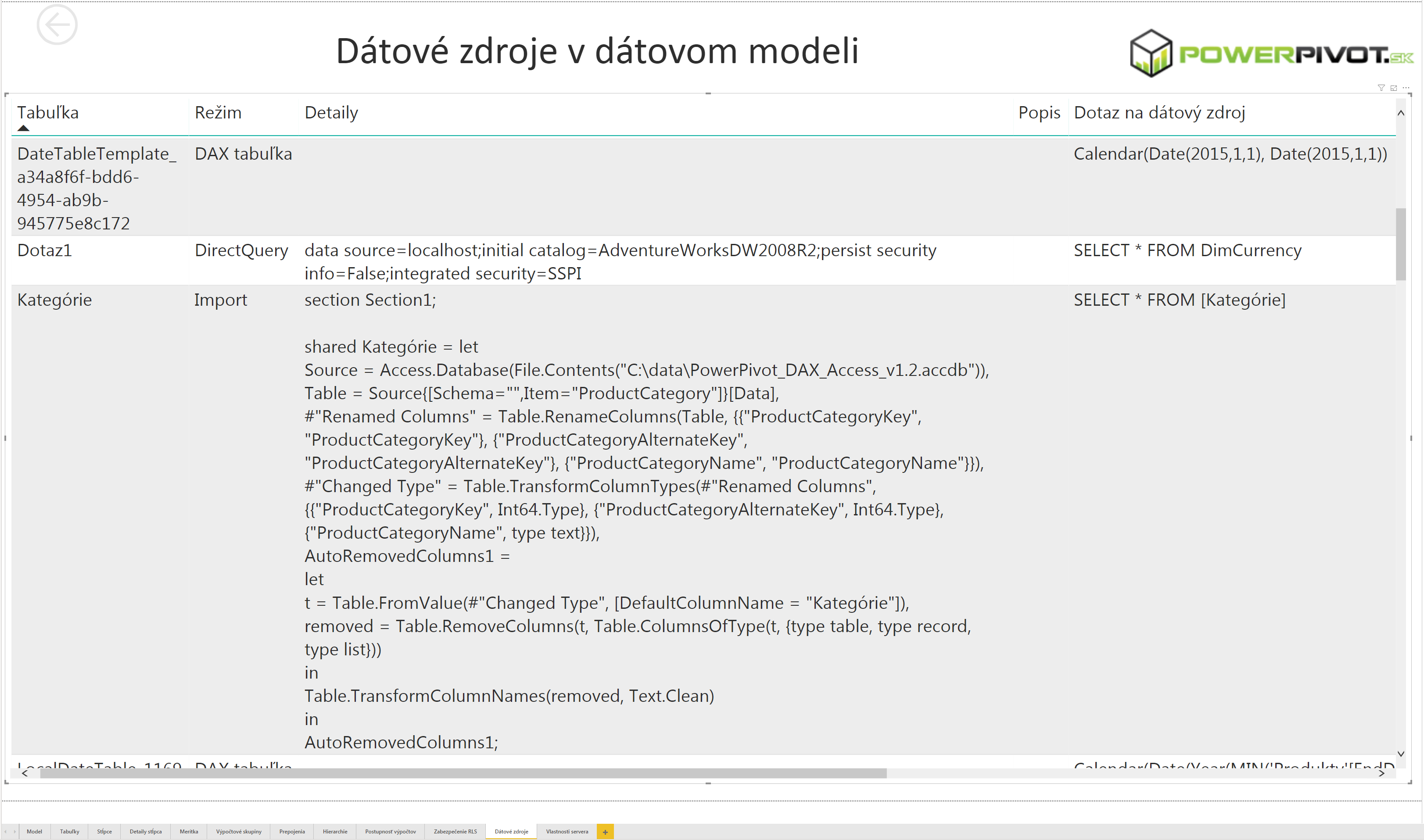
Da sa pridat aj screen ako to spustit? 🙂
Dik
Stačí si ho stiahnuť z odkazu na konci tohto článku, a potom ten súbor spustiť. Mal by sa otvoriť automaticky v Power BI Desktope 😉
Presne tak som si to predstavoval 😀
Stiahol som si zip rozbalil a tam som nenasiel ziadny subor ktory by dokazal PowerBI Desktop otvorit.
Ale mozno som prehliadol daky krok.
Dik
V tom prípade ste to asi sťahovali cez Internet Explorer alebo Edge, a ten Vám pri sťahovaní zmenil príponu súboru z PBIT na ZIP. To sa stáva aj pri iných typoch súborov… Skúste teda v tomto prípade premenovať tomu súboru príponu zo ZIP na PBIT, a potom to už pôjde. A ak Vám to aj tak stále otvára ako ZIP súbor, tak si otvorte Power BI Desktop, a tam ten súbor otvorte klasicky cez Súbor => Otvoriť 🙂
Dik uz to ide.
Dobrý deň,
pravdepodobne neviem hľadať …
Po kliknutí na odkaz “Návod na použitie Power BI Analyzera nájdete na tejto stránke:
Návod k Power BI Analyzeru”, sa dostanem akurát na stránku, na ktorej sú informácie k programu (Power BI Analyzer 2.0 je vonku!, Čo je Power BI Analyzer, atď.), ale neviem nájsť návod na použitie … Viete mi pomôcť?
Ďakujem.
Dobrý deň,
Odkaz na návod je uvedený na konci tohto článku. Pre istotu ho uvádzam aj sem – nachádza sa na tomto odkaze.